Kết nối laptop với tivi thông qua cổng HDMI là một trong những cách phổ biến nhất để mở rộng màn hình hoặc xem nội dung giải trí với chất lượng cao. Tuy nhiên, không ít người dùng gặp phải tình trạng laptop không thể kết nối HDMI với tivi, gây ra sự bất tiện trong công việc và giải trí. Bài viết này sẽ cung cấp hướng dẫn toàn diện từ các chuyên gia công nghệ tại Techcare.vn để giúp bạn khắc phục hoàn toàn vấn đề này.
Giới thiệu về vấn đề kết nối HDMI

Giao tiếp HDMI (High-Definition Multimedia Interface) là chuẩn kết nối số phổ biến hiện nay, cho phép truyền tải cả tín hiệu hình ảnh và âm thanh chất lượng cao qua một dây cáp duy nhất. Việc laptop không nhận diện được tivi qua HDMI có thể xuất phát từ nhiều nguyên nhân khác nhau, từ vấn đề phần cứng đến cài đặt phần mềm.
Theo thống kê từ các trung tâm sửa chữa máy tính, khoảng 65% các trường hợp laptop không kết nối được HDMI với tivi đều có thể khắc phục được tại nhà mà không cần đến dịch vụ kỹ thuật chuyên nghiệp. Điều quan trọng là xác định đúng nguyên nhân và áp dụng giải pháp phù hợp.
Tham khảo thêm: Cách khắc phục lỗi main không lên màn hình hiệu quả nhất
So sánh các phương pháp kết nối
| Phương pháp kết nối | Chất lượng hình ảnh | Độ trễ | Độ ptạp | Chi phí |
| Cáp HDMI trực tiếp | Rất cao (4K) | Không có | Đơn giản | Thấp |
| Adapter USB-C to HDMI | Cao (4K) | Rất thấp | Trung bình | Trung bình |
| Kết nối không dây | Trung bình (1080p) | Cao | Phức tạp | Cao |
| Dock/Hub đa năng | Rất cao (4K) | Không có | Đơn giản | Cao |
Cấu hình cần thiết cho kết nối HDMI
Trước khi tiến hành khắc phục laptop không kết nối HDMI được với Tivi, cần đảm bảo máy tính của bạn đáp ứng các yêu cầu cơ bản sau:

Yêu cầu phần cứng tối thiểu
- Cổng HDMI: Laptop phải có cổng HDMI tích hợp hoặc hỗ trợ qua adapter USB-C/Thunderbolt
- Card đồ họa: Driver card đồ họa được cập nhật phiên bản mới nhất
- Hệ điều hành: Windows 10/11, macOS 10.14 trở lên hoặc Ubuntu 18.04+
- Ram: Tối thiểu 4GB (khuyến nghị 8GB) để xử lý tín hiệu video ổn định
- Cáp HDMI: Cáp HDMI chất lượng tốt, hỗ trợ chuẩn HDMI 2.0 trở lên
Yêu cầu phần mềm
- Driver card đồ họa Intel HD Graphics, AMD Radeon hoặc NVIDIA GeForce được cập nhật
- Windows Display Driver Model (WDDM) phiên bản 2.0 trở lên
- Codec video H.264/H.265 được hỗ trợ
- DirectX 11 hoặc OpenGL 3.3+ để xử lý đồ họa
Hướng dẫn cài đặt và khắc phục lỗi từng bước
Dưới đây là quy trình từng bước để khắc phục khi laptop không kết nối HDMI được với Tivi, được sắp xếp theo mức độ ưu tiên từ đơn giản đến phức tạp:
Bước 1: Kiểm tra kết nối vật lý

- Tắt hoàn toàn laptop và tivi trước khi thực hiện kết nối
- Kiểm tra cáp HDMI có bị hỏng, bẻ cong hay không
- Cắm chắc chắn cáp HDMI vào cả laptop và tivi
- Khởi động lại tivi trước, sau đó mới bật laptop
- Chuyển tivi sang đúng nguồn tín hiệu HDMI tương ứng
Lưu ý quan trọng: Việc cắm rút cáp HDMI khi thiết bị đang hoạt động có thể gây hỏng cổng kết nối. Luôn tắt nguồn trước khi thao tác.
Bước 2: Cấu hình hiển thị trên Windows
- Nhấn tổ hợp phím Windows + P để mở menu Project
- Chọn chế độ hiển thị phù hợp:
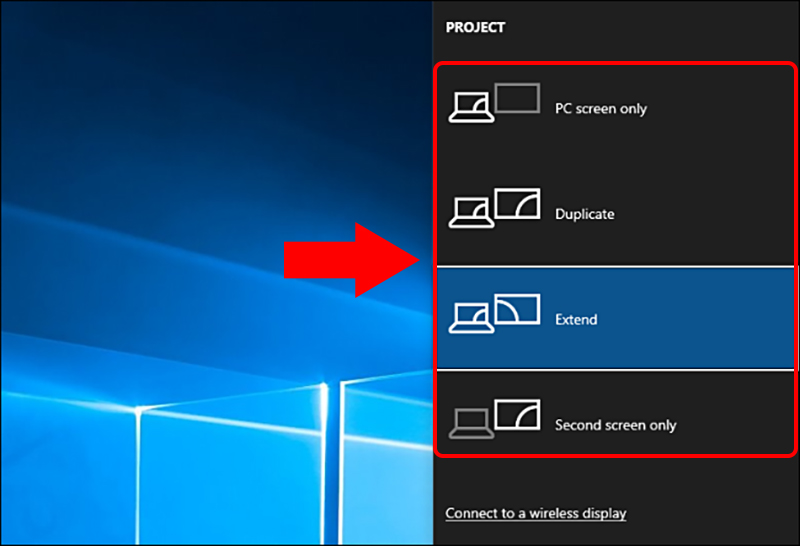
PC screen only: Chỉ hiển thị trên laptop
Duplicate: Nhân đôi màn hình
Extend: Mở rộng màn hình (khuyến nghị)
Second screen only: Chỉ hiển thị trên tivi
- Vào Settings > Display để điều chỉnh độ phân giải
- Chọn độ phân giải phù hợp với tivi (1920x1080 hoặc 3840x2160)
Bước 3: Cập nhật Driver Card đồ họa
- Mở Device Manager (nhấn Windows + X)
- Tìm mục Display adapters
- Chuột phải vào card đồ họa, chọn Update driver
- Chọn Search automatically for drivers
- Khởi động lại máy sau khi cập nhật hoàn tất
Nên tải driver trực tiếp từ trang web chính thức của nhà sản xuất (Intel, AMD, NVIDIA) thay vì sử dụng Windows Update để có phiên bản mới nhất và ổn định nhất.
Xem thêm: Cách kiểm tra net framework trên win 10 nhanh mà chuẩn xác nhất Xem thêm: Cách đổi mật khẩu Garena không cần số điện thoại nhanh nhất
Kinh nghiệm và mẹo từ chuyên gia
Mẹo tối ưu chất lượng hiển thị
- Điều chỉnh tỷ lệ hiển thị: Vào Display Settings > Scale and layout, chọn 100% để tránh hiển thị mờ
- Tắt tính năng Game Mode: Trên một số tivi, Game Mode có thể gây xung đột với laptop
- Sử dụng cáp HDMI ngắn: Cáp dài trên 5m có thể làm suy giảm chất lượng tín hiệu
- Kiểm tra tần số quét: Đảm bảo laptop và tivi đều hỗ trợ cùng tần số quét (60Hz hoặc 120Hz)
Cách khắc phục âm thanh không có
- Chuột phải vào biểu tượng âm thanh trên taskbar
- Chọn Open Sound settings
- Trong mục Choose your output device, chọn tivi
- Nhấn Device properties để kiểm tra các thiết lập âm thanh
- Đảm bảo âm lượng được bật và không bị tắt tiếng
Xem thêm: Kết nối 2 laptop bằng HDMI
Khắc phục các lỗi phổ biến
Sau đây là các lỗi phổ biến khi laptop không kết nối HDMI được với Tivi và cách khắc phục:
Lỗi "No Signal" trên tivi

Giải pháp:
- Kiểm tra lại cáp HDMI và thử cáp khác
- Thử các cổng HDMI khác nhau trên tivi
- Khởi động lại cả laptop và tivi
- Cập nhật firmware cho tivi nếu có
Laptop phát hiện tivi nhưng màn hình đen
Giải pháp:
- Giảm độ phân giải xuống 1920x1080
- Thay đổi tần số quét từ 60Hz xuống 50Hz
- Vô hiệu hóa Hardware Acceleration trong trình duyệt
- Kiểm tra cài đặt HDCP trên tivi
Hình ảnh bị cắt viền hoặc zoom
Giải pháp:
- Truy cập menu hình ảnh trên tivi
- Tìm cài đặt Screen fit hoặc Just Scan
- Tắt tính năng Overscan nếu có
- Điều chỉnh Aspect Ratio về chế độ tự động
Tham khả thêm: Sửa lỗi Chrome không vào được Facebook dễ như trở bàn tay
Lời khuyên từ chuyên gia Techcare.vn
Với hơn 8 năm kinh nghiệm trong lĩnh vực hỗ trợ kỹ thuật, đội ngũ chuyên gia tại Techcare.vn khuyến nghị người dùng nên thực hiện các bước kiểm tra cơ bản trước khi nghĩ đến việc thay thế phần cứng. Trong 85% các trường hợp, vấn đề kết nối HDMI có thể được giải quyết thông qua việc cập nhật driver hoặc điều chỉnh cài đặt hệ thống.
Khi mua cáp HDMI mới, nên chọn loại có chứng nhận HDMI Premium High Speed để đảm bảo tương thích tốt nhất với các thiết bị hiện đại. Tránh mua cáp quá rẻ vì có thể gây nhiễu tín hiệu.
Về Techcare.vn
Techcare.vn là trang web công nghệ uy tín hàng đầu tại Việt Nam, chuyên cung cấp các bài viết hướng dẫn kỹ thuật, đánh giá sản phẩm và giải pháp công nghệ. Với đội ngũ biên tập viên có trình độ chuyên môn cao và nhiều năm kinh nghiệm trong ngành IT, chúng tôi cam kết mang đến những thông tin chính xác, hữu ích và dễ hiểu nhất cho người dùng Việt Nam.
Trên đây là một số cách khắc phục lỗi laptop không kết nối HDMI được với Tivi đơn giản nhất mà Techcare.vn đã tổng hợp chia sẻ đến các bạn. Hy vọng sẽ giúp các bạn áp dụng và xử lý lỗi thành công nhé!


















